Handleiding
Je bekijkt pagina 50 van 80
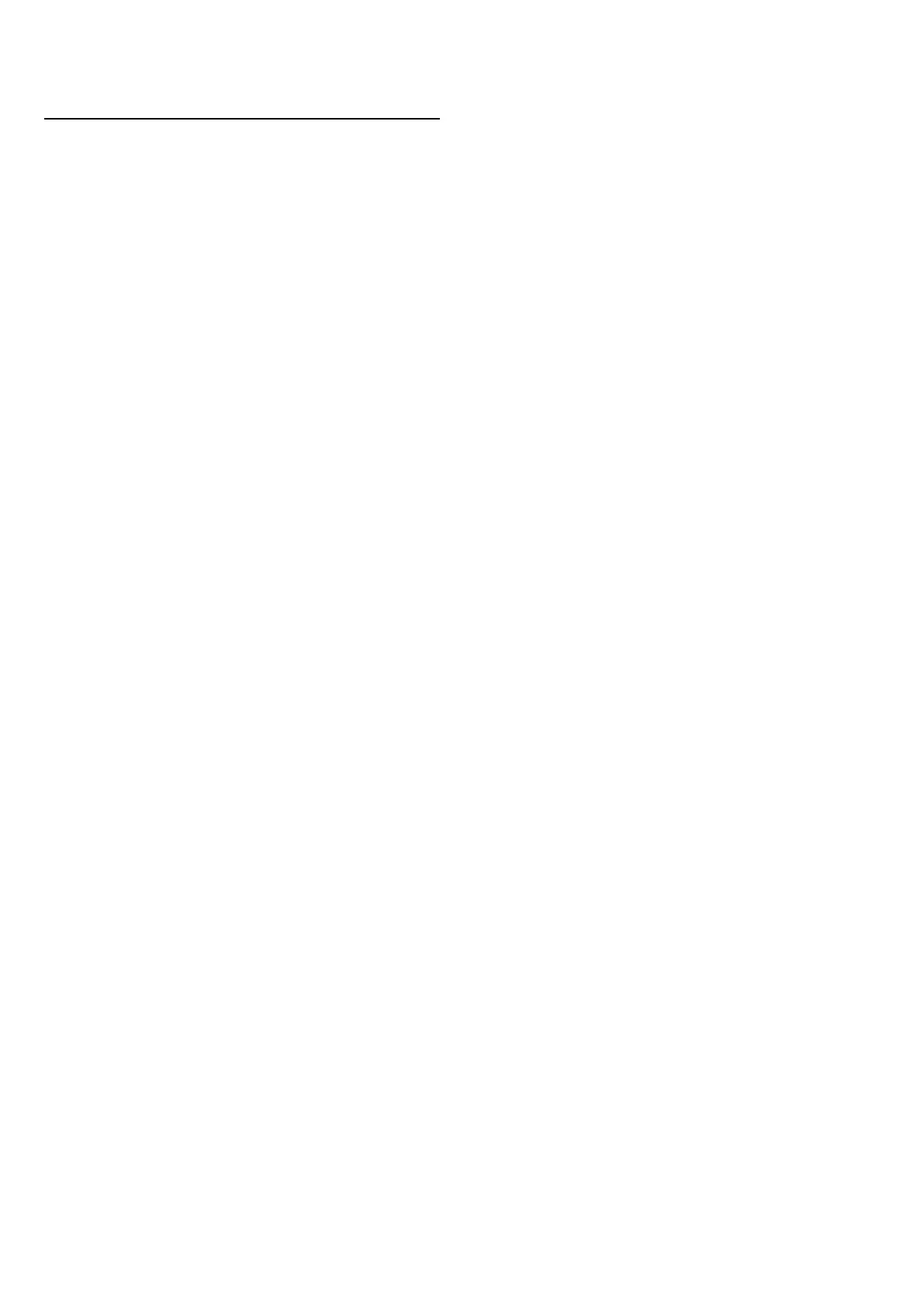
11. Gamebalk
De Gamebalk is een geïntegreerd centrum voor
informatieweergave en instellingcontrole tijdens het
gamen. Het biedt een snelle manier om beeld-,
geluids- en Ambilight*-instellingen te wijzigen. U kunt
ook tot 10 aparte gameprofielen maken voor
verschillende soorten games naar eigen voorkeur. Het
is van toepassing op HDMI-bronnen zolang Beeldstijl
is ingesteld op Game/HDR Game.
Schakel om te activeren of deactiverenHDMI
(poorten) > Opties > Gamebalk, of druk lang op
MENU om de Gamebalk activeren of deactiveren
wanneer een gamesignaal wordt gedetecteerd en de
gamemodus is geactiveerd.
* De Ambilight-instelling is alleen voor modellen die
Ambilight ondersteunen.
Activering en deactivering
Wanneer de TV automatisch overschakelt naar de
Gamemodus (via speldetectie), zal de TV een bericht
tonen om de gebruiker te informeren dat de
Gamemodus is ingeschakeld en de Gamebalk
beschikbaar is, druk op OK om de Gamebalk te
activeren. Om de Gamebalk te deactiveren, kunt u
op Terug drukken of hij wordt automatisch na 20
seconden gesloten zonder interactie.
Gaminginformatie
De Gamebalk geeft de belangrijkste informatie voor
gamen weer.
Framesnelheid: huidige FPS (frame per second),
weergegeven bovenaan het scherm.
Profielnaam: huidig toegepast profiel van instellingen,
weergegeven bovenaan de Gamebalk.
HDMI-informatie: huidige HDMI-poort,
snelheid/modus en HDCP-versie, weergegeven
onder de profielnaam.
Informatie over de videobron: weergegeven onder
aan de Gamebalk.
- VRR-type: huidig type VRR
- Resolutie: resolutie videobron
- Bitdiepte en pixelformaat: gegevensinformatie van
huidige bron
- SDR/HDR-formaat: het ondersteunde HDR-type of
SDR van de bron
- ALLM: om aan te geven dat HDMI ALLM wordt
ondersteund
Gametools
De Gametools* bevatten veelgebruikte tools die uw
game-ervaring kunnen verbeteren. Verplaats de
cursor naar de profielnaambalk en druk op OK om de
gametools in of uit te schakelen. Verplaats de cursor
naar het pictogram van de Gametool en druk op OK
om het groene licht op het pictogram aan te zetten en
de tool in te schakelen. Druk nogmaals op OK om de
tool uit te schakelen. Ga omlaag en selecteer
onder het pictogram om de instellingsopties voor de
Gametool te openen.
Crosshair: activeren/deactiveren om het
aanwijzerpunt weer te geven. U kunt Type, Grootte,
Dikte en Kleur van de crosshair aanpassen via de
instelopties.
Schaduwoptimalisatie: deactiveren om het huidige
Zwartniveau te gebruiken in Beeldinstellingen;
activeren om de instelling te overschrijven naar een
hoger zwartniveau. U kunt het type in de
instellingsopties aanpassen om verschillende niveaus
van verbetering toe te passen.
Kleurfilter: activeren om de kleur op het scherm aan
te passen. U kunt een van de kleuropties selecteren
en instellen om de kleur te versterken met Eén kleur
of de kleur te verwijderen met Kleur verwijderen.
Terwijl Kleurfilter is geactiveerd, zijn de instellingen
Kleurverbetering en Kleurregeling onder Beeld >
Kleur instellingen niet toegankelijk omdat slechts één
van de drie UI's telkens de controle kan hebben.
In het midden zoomen: activeren om in te zoomen op
het middengedeelte van het scherm. U kunt de
Sterkte, Grootte en transparantie van het
middenzoomeffect in de instellingsopties instellen.
Randverbeteraar: activeren om de rand van objecten
op het scherm te verbeteren. U kunt de grootte van
Gebied de Kleurmodus activeren/deactiveren of Naar
origineel mengen.
* Afhankelijk van uw TV-model zijn sommige tools
mogelijk niet beschikbaar op uw TV.
Instellingen voor de gamebalk
Selecteer het instellingenpictogram aan de
linkerkant van de gamebalk en druk op OK om de
volgende instellingen te wijzigen:
Profiel: het profiel slaat de instellingen van de
Gamebalk op. U kunt een Standaard profiel
selecteren of uw eigen profielen maken. De
instellingen van de Gamebalk kunnen worden
aangepast voor verschillende soorten games.
Wanneer u tevreden bent met de huidige instellingen
voor een specifieke game of gametype, kunt u naar
Gamebalkinstellingen > Profiel gaan en Profiel
toevoegen selecteren om de huidige instellingen op
te slaan en het profiel een naam te geven. Naast het
Standaard profiel kunt u tot acht aangepaste
profielen maken. Zodra het aangepaste profiel is
aangemaakt, kunt u op de linker- of rechtertoets
drukken om tussen de profielen te wisselen in de balk
50
Bekijk gratis de handleiding van Philips 65PUS7810, stel vragen en lees de antwoorden op veelvoorkomende problemen, of gebruik onze assistent om sneller informatie in de handleiding te vinden of uitleg te krijgen over specifieke functies.
Productinformatie
| Merk | Philips |
| Model | 65PUS7810 |
| Categorie | Televisie |
| Taal | Nederlands |
| Grootte | 8355 MB |







